Amazon Monitron 不再開放給新客戶。現有客戶可以繼續正常使用服務。如需類似 Amazon Monitron 的功能,請參閱我們的部落格文章
本文為英文版的機器翻譯版本,如內容有任何歧義或不一致之處,概以英文版為準。
使用 Lambda 處理資料
主題
步驟 1:建立 IAM角色,授予您的 函數存取 AWS 資源的許可
-
在 IAM 主控台中開啟 Roles (角色) 頁面
。 -
選擇 建立角色。
-
建立具備下列屬性的角色。
-
信任的實體:Lambda
-
許可: AWSLambdaKinesisExecutionRole ( AWSKeyManagementServicePowerUser 如果 Kinesis 串流已加密,則為 )
-
角色名稱: lambda-kinesis-role
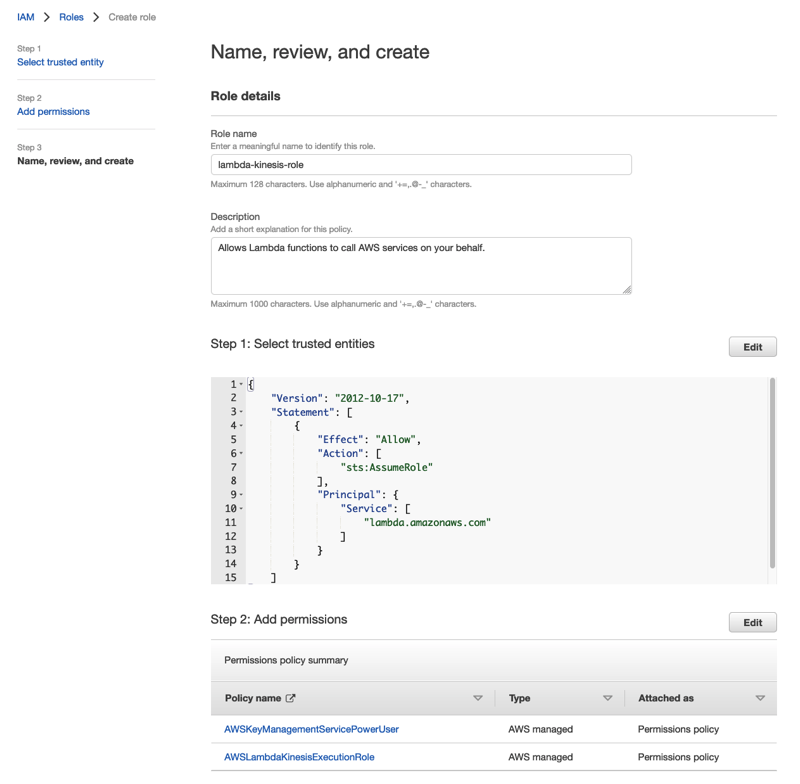
-
步驟 2:建立 Lambda 函數
-
開啟 Lambda 主控台中的函數頁面。
-
選擇 建立函數 。
-
選擇 使用藍圖 。
-
在藍圖搜尋列中,搜尋並選擇 kinesis-process-record (節點) 或 kinesis-process-record-python。
-
選擇設定。
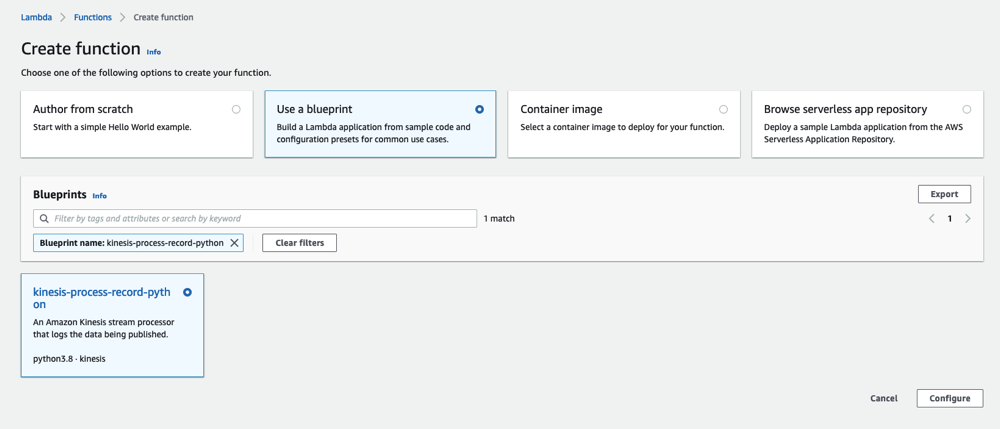
步驟 3:設定 Lambda 函數
-
選擇函數名稱
-
選擇在第一個步驟中建立的角色做為執行角色。
-
設定 Kinesis 觸發。
-
選擇您的 Kinesis 串流。
-
按一下建立函數。
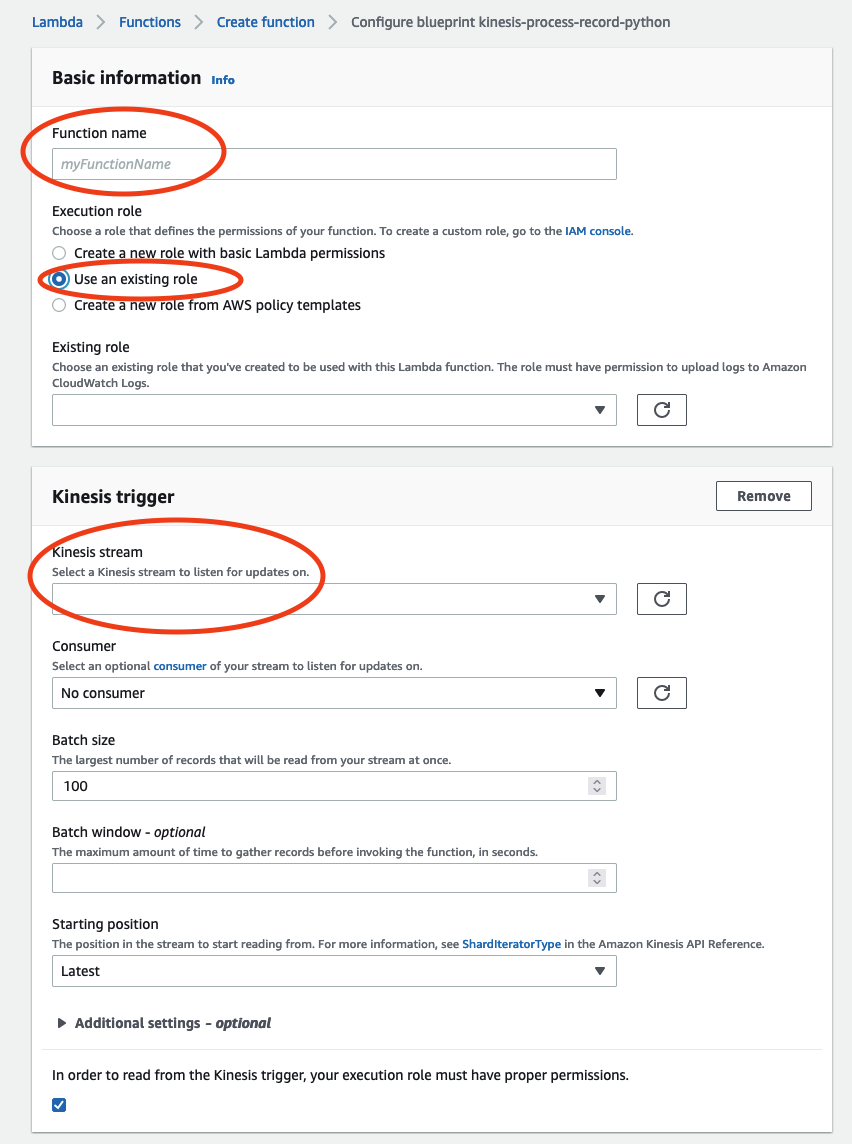
-
步驟 4:在 AWS Lambda 主控台中啟用 Kinesis 觸發程序
-
在組態索引標籤上,選擇觸發。
-
勾選 Kinesis 串流名稱旁的方塊,然後選擇啟用。
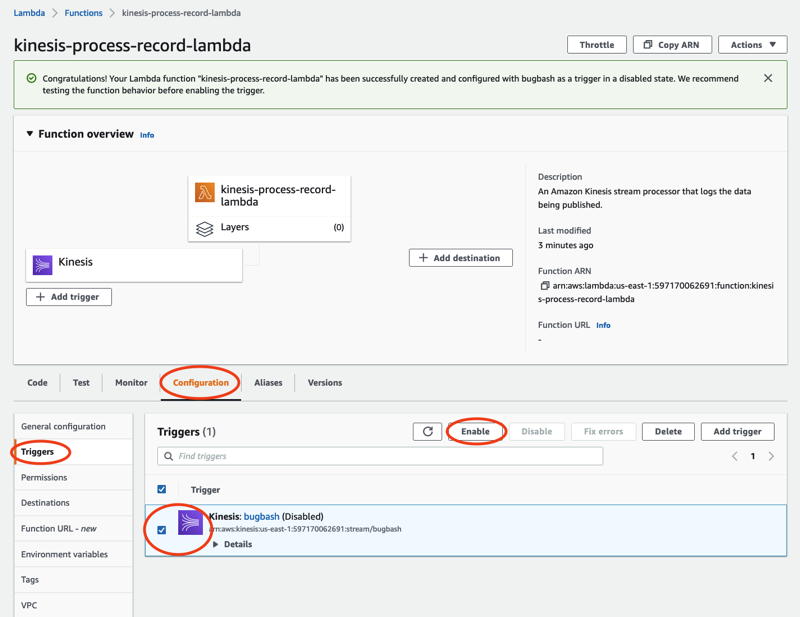
此範例中使用的藍圖只會使用所選串流的日誌資料。您可以稍後進一步編輯 Lambda 函數程式碼,以完成更複雜的任務。